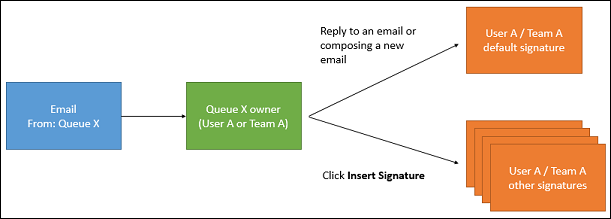Créez une signature pour votre messagerie ou pour une file d’attente
Utilisez une signature de courrier électronique dans Customer Engagement (on-premises) Customer Engagement pour gagner du temps et être cohérent dans vos réponses. Le propriétaire d’une signature de courrier électronique peut être un utilisateur ou une équipe.
Créez une signature électronique
Pour modifier une signature si vous n’êtes pas administrateur système :
Cliquez sur le bouton Paramètres
 dans l’angle supérieur droit de l’écran.
dans l’angle supérieur droit de l’écran.Sélectionnez Options, puis l’onglet Signatures de courrier électronique.
Choisissez Signatures de courrier électronique.
Pour créer une nouvelle signature de courrier électronique :
Dans la barre d’outils Actions, sélectionnez Nouveau.
Sur la page Signature de courrier électronique : Nouvelle signature de courrier électronique, entrez les valeurs suivantes :
Propriétaire :L’utilisateur ou l’équipe qui possède cette signature.
Langue :Si vous avez installé plusieurs modules linguistiques, sélectionnez la langue pour la signature que vous composez.
Titre :Le titre pour cette signature de courrier électronique.
Sélectionnez Enregistrer et fermer. Ou, sélectionnez >Enregistrer>Définir par défaut pour en faire la signature de courrier électronique par défaut.
Pour modifier une signature si vous êtes administrateur système
- Accédez à Paramètres>Modèles>Signatures électroniques.
- Sélectionnez la signature que vous souhaitez mettre à jour.
Utiliser des signatures de courrier électroniques
Si vous avez une signature par défaut, lorsque vous créez un nouveau message électronique dans Customer Engagement (on-premises) (par exemple, Ventes>Activités>Courrier électronique), une signature de courrier électronique est automatiquement ajoutée au courrier électronique selon l’utilisateur que vous avez entré dans le champ De. Une signature de courrier électronique doit être définie pour l’utilisateur.
Pour modifier ou ajouter une signature, sélectionnez Insérer une signature dans la barre de menus dans un formulaire de courrier électronique.
Lorsque vous ouvrez la page des signatures électroniques, les signatures de courrier électronique que vous possédez s’affichent. Modifier la vue en Toutes les signatures de courrier électronique pour afficher les signatures créées par d’autres.
Les notions de base en matière de signatures de courrier électronique
Le propriétaire d’une signature de courrier électronique peut la créer, la mettre à jour, ou la supprimer.
Chaque utilisateur ou équipe ne peut pas avoir plus d’une signature de courrier électronique par défaut.
Lorsque vous modifiez le propriétaire d’une signature de courrier électronique, la signature est rétablie comme non définie par défaut. Par exemple, une signature est une valeur par défaut pour lui attribue d’un Utilisateur. Un utilisateur il pour mettre X files d’attente et la file d’attente X possède une signature par défaut. La signature affectée sera non définie par défaut pour la file d’attente X. Si la file d’attente X ne possède aucune signature par défaut, la nouvelle signature deviendra la signature par défaut.
Si le champ De est remplacé par un utilisateur, une signature de courrier électronique d’utilisateur s’affichera. Lorsque vous sélectionnez Insérer signature, toutes les signatures que l’utilisateur possède apparaissent. Si le champ De est remplacé par une file d’attente, la signature de courrier électronique par défaut du propriétaire de la file d’attente s’affiche. Le propriétaire d’une file d’attente peut être un utilisateur ou une équipe. Lorsque vous sélectionnez Insérer signature, toutes les signatures de courrier électronique qui appartiennent au propriétaire de la file d’attente (utilisateur ou équipe) apparaissent.
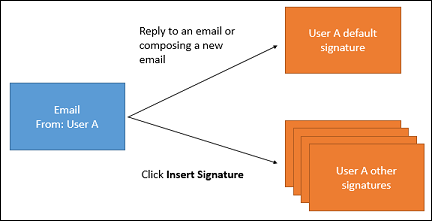
Si le champ De est remplacé par une file d’attente, la signature de courrier électronique par défaut du propriétaire de la file d’attente s’affiche. Le propriétaire d’une file d’attente peut être un utilisateur ou une équipe. Lorsque vous sélectionnez Insérer signature, toutes les signatures de courrier électronique qui appartiennent au propriétaire de la file d’attente (utilisateur ou équipe) apparaissent.